| Win10系统如何关闭开机自启动程序,看这里就够了,怎样关闭Windows10电脑自启动软件 | 您所在的位置:网站首页 › 如何设置电脑开机自启软件 › Win10系统如何关闭开机自启动程序,看这里就够了,怎样关闭Windows10电脑自启动软件 |
Win10系统如何关闭开机自启动程序,看这里就够了,怎样关闭Windows10电脑自启动软件
|
现如今我们大家不论是生活中还是工作中运用电脑都是甚为广泛,对于电脑的操作,有人会把一些软件设置为开机自启动,如果当我们不需要自启动的时候怎样关闭自启动程序呢?不能自启动软件开一次你手动关一次吧,这样太麻烦了,下面小编为大家讲解如何关闭开机自启动程序。 我们打开电脑,使用鼠标右键点击开始菜单按钮。 如图: 我们使用鼠标右键点击后,会唤出一个任务栏,我们在任务栏中选择“任务管理器”选项。 如图: 进入任务管理器后,如下图:
进入启动界面后可以看到“已启用”的程序软件,我们选择想要禁用的目标程序,使用鼠标右键点击,选择“禁用”即可。 如图: 我们选择禁用后,显示已禁用,下次开机该程序就不会自行启动了。 如图:
|
【本文地址】
公司简介
联系我们
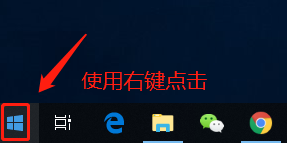
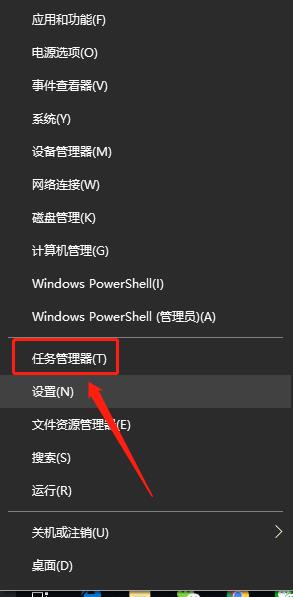
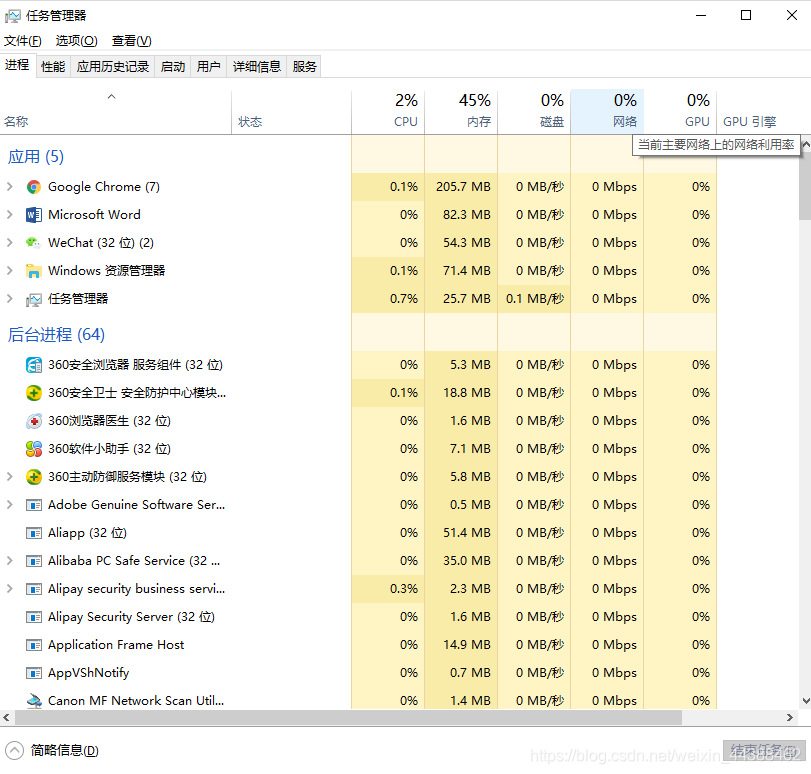 我们选择“启动”选项,进入管理启动设置。 如图:
我们选择“启动”选项,进入管理启动设置。 如图: 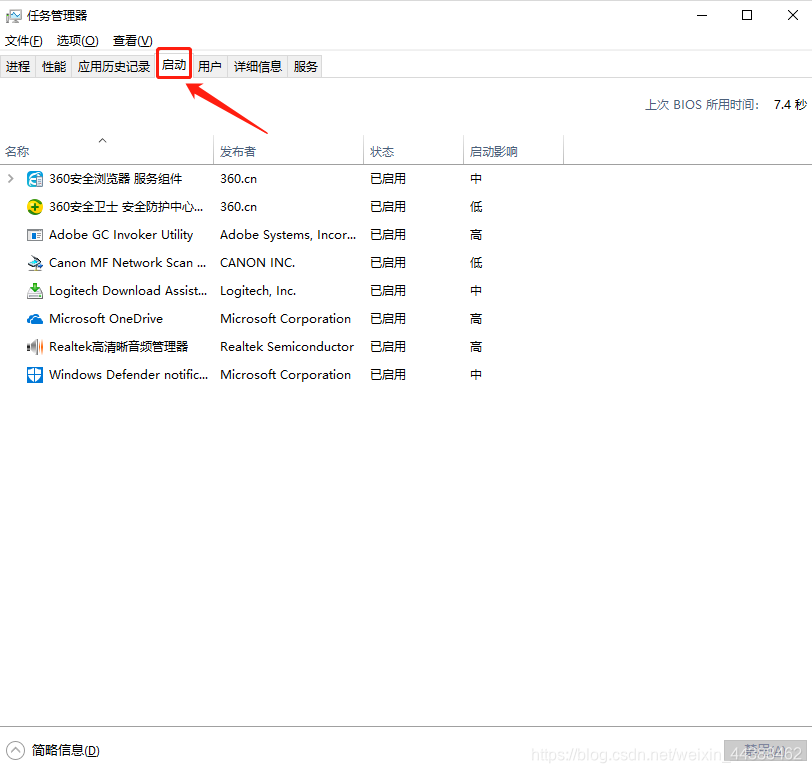
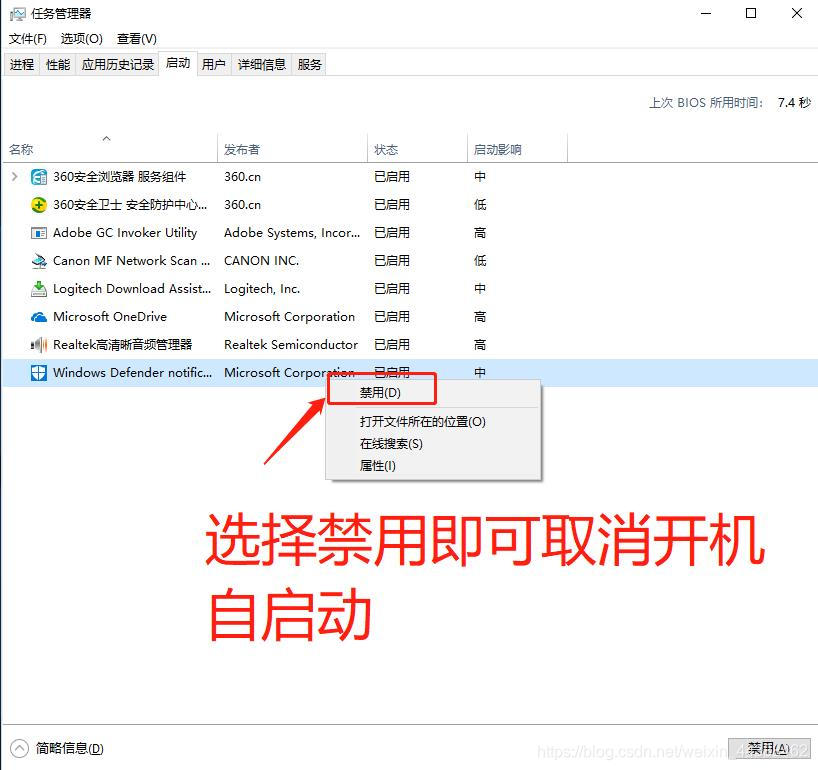
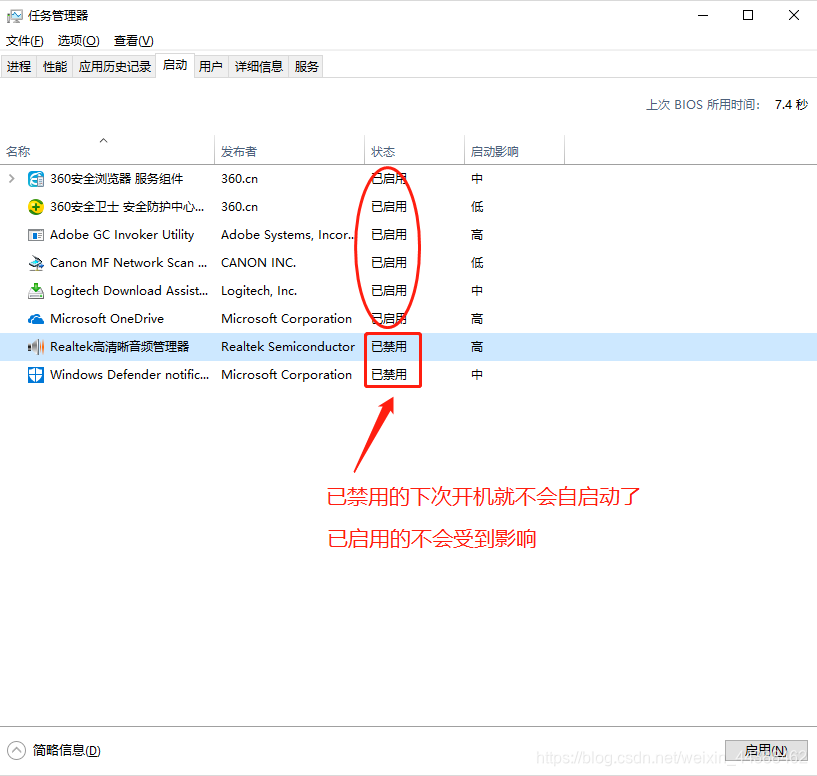 已启用表示还在开机自启动的状态,已禁用的表示已经禁用,下次开机不会再自行启动了。 希望可以帮助到大家,感谢大家的观看。
已启用表示还在开机自启动的状态,已禁用的表示已经禁用,下次开机不会再自行启动了。 希望可以帮助到大家,感谢大家的观看。